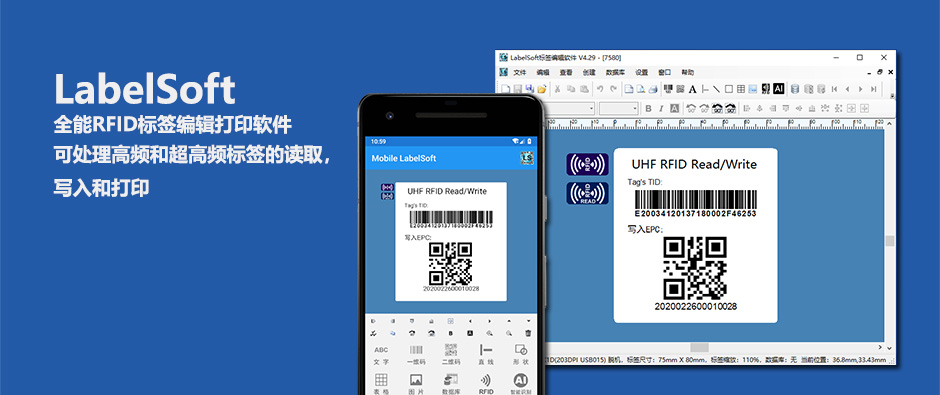亚马逊后台如何用条码打印机打印FBA产品标签?
Hits:149922016-08-08 00:00:00 Source: RFID标签打印机、条码打印机制造商_国产品牌ZMIN致明兴科技
亚马逊后台如何用条码打印机打印FBA产品标签?
——以ZMIN X1i条码打印机为例
做亚马逊的都清楚,货品进入亚马逊仓库都必须通过扫描FBA条码标签,产品上面贴的条码标签通过不了扫描,就完成不了入库的操作,对卖家来说影响是巨大的,来回折腾可能货物的价值都不够运费了,所以打印并张贴高质量的条码标签是必须的。
什么是亚马逊FBA?
亚马逊FBA 全称是Fulfillment by Amazon,即为亚马逊物流服务。要使用亚马逊物流服务,需要自行将商品出口到开店的各个海外国家,并储存在相应的亚马逊物流中心,由亚马逊来完成在当地国的订单配送。
亚马逊的后台打印标签下载的是A4大小的PDF格式文档,可以通过喷墨或激光打印机打印,然后再剪裁张贴到商品上。这样操作麻烦,而且有可能pdf打印时候选择了自动适应纸张缩放导致打印出来的条码扫描不出来。所以,越来越多的人选择用专门的条码打印机来打印FBA产品标签。
条码打印机是专为打印条码标签而设计的专业打印机,按分辨率区分主流的有200DPI和300DPI,建议使用300DPI分辨率的条码打印机。本次示例以笔者自用的ZMIN品牌300DPI条码打印机为例,型号是X1i。市场上也有其他品牌型号,各位可以自行选择,如果以前没有接触过条码打印机的建议不从网上购买,网购是方便,但服务是硬伤。现在各大电子市场都有卖条码打印机的,到现场去让商家演示一下比较靠谱,而且比较好选择适用产品的不干胶标签(FBA对标签大小没有特别要求,常用的是50mm宽X30mm高或者50mm宽X25mm高)。
好了,现在开始介绍如何用条码打印机打印FBA产品标签。
必备工具:
1、 一台电脑(安装PDF阅读器:Foxit Reader v4.3或Adobe Acrobat X Pro)
2、 一台ZMIN条码标签打印机(自带有打印机驱动程序和条码标签编辑软件XLabel)
3、 50mm*25mm铜版纸不干胶标签(2个/排)
4、 110mm*300m蜡质碳带
操作步骤:
1、 电脑上安装好PDF阅读器,百度搜索“Foxit Reader v4.3”或“Adobe Acrobat”有很多下载的地方。Foxit Reader v4.3文件比较小巧,建议用这个。
2、 电脑通过USB口连接好ZMIN条码打印机,安装打印机的驱动程序和条码标签编辑软件XLabel。这些都在打印机的配机光盘上有,如果光盘丢失了,到官网下载:www.zmin.com.cn
3、 打印机上装好不干胶标签和碳带,如果不会安装,请到官网查看视频演示:www.zmin.com.cn,软件下载栏目列表第一条“ZMIN条码打印机操作视频演示”。
4、 打开XLabel条码编辑软件,新建一个标签,点击“文件”->“标签设置”,设置好标签和页面的大小。


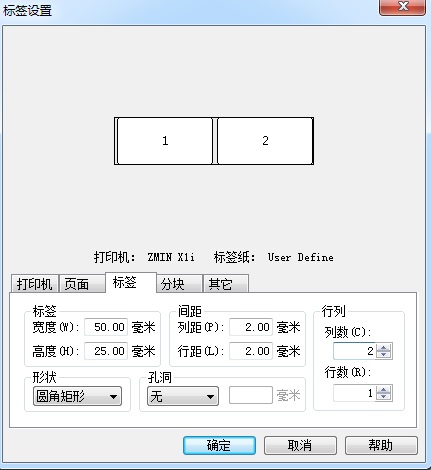
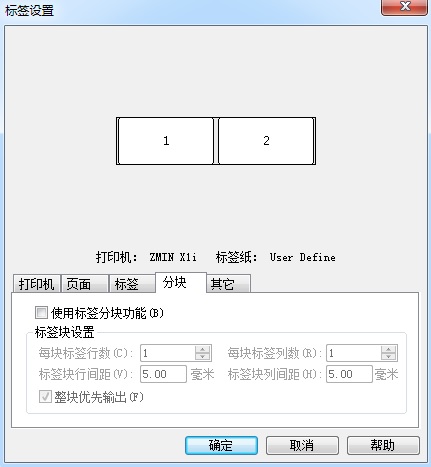
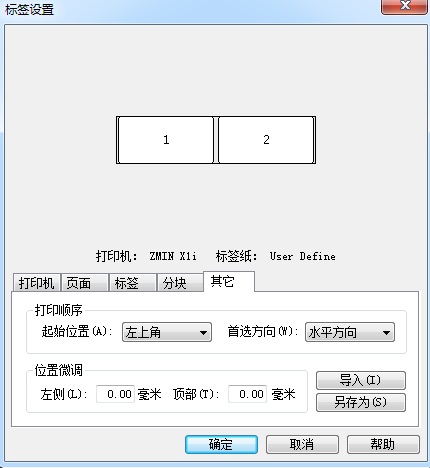
5、 XLabel设置好标签后,请保存一下标签。
切换到亚马逊后台,选择和买到的铜版纸不干胶差不多大小的标签格式,点打印生成pdf文件。
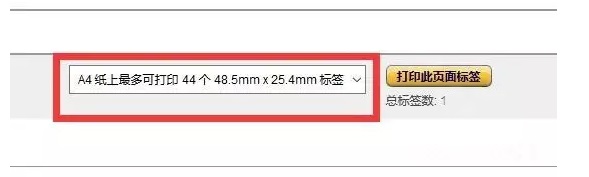
6、 用Foxit Reader打开生成的pdf文件。
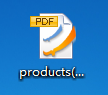
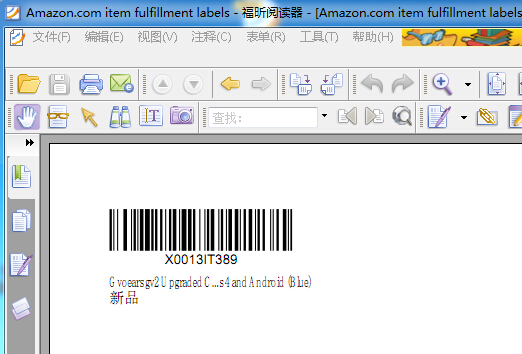
7、 在Foxit Reader中点击“T”,进入文本选择模式,然后选择3段文本,这3段文本需要分别复制到XLabel里面的标签数据源中(注意竖条的条形码是不需要复制的,它是根据它下面的字符串自动生成的供条码扫描器自动识别的图形)。
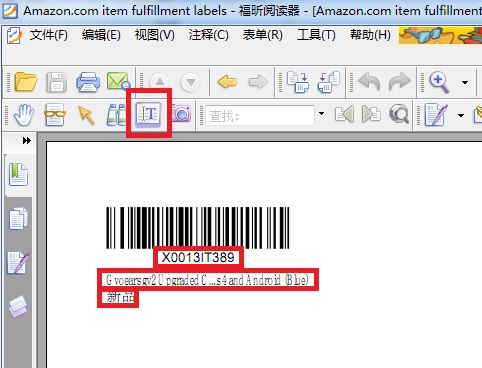
8、 切换到XLabel,在新建的标签中编排需要的内容,排版的内容和布局参考亚马逊后台生成的pdf文档(如果不知道怎么编排内容,还是参考ZMIN官网的视频演示:http://www.zmin.com.cn/?p=4&a=view&r=15, XLabel条码编辑软件中编排需要打印的内容)。
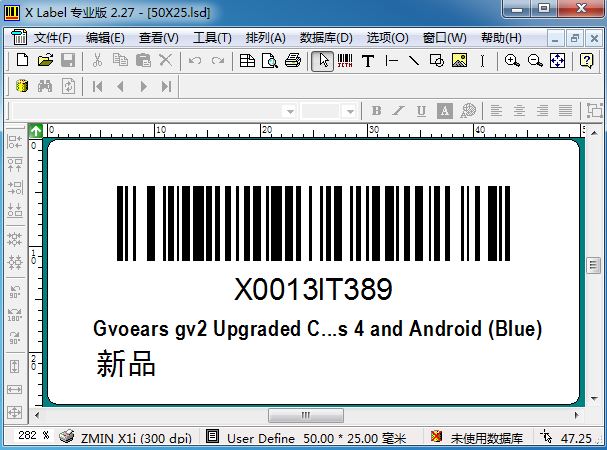
注意条码符号类型选择Code128,字符集选自动,X尺寸是控制条码宽度的,一般2或者3就可以,码高是指条形码的高度,这个可以自己根据标签大小设置。条码文字的字体一般选择“Arial”,商品介绍的字体一般选择“Arial Narrow”粗体,中文“新品”用黑体就可以了,这样可以保证打印出来的标签最美观。
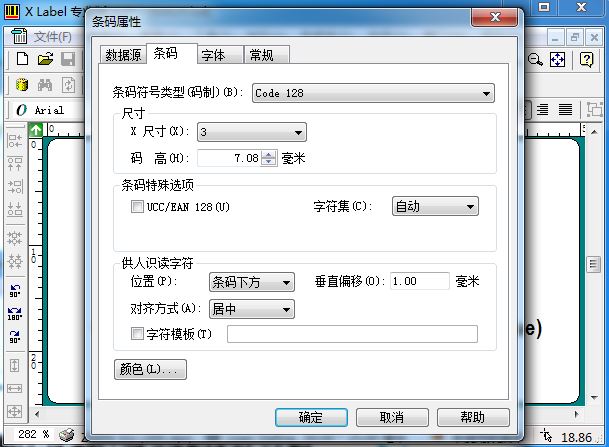
数据源选择常量,显示数据下面粘帖来自PDF文档相应的数据,比如条码的数据源就粘贴条码的数据,商品描述的数据源就粘贴商品介绍的数据。
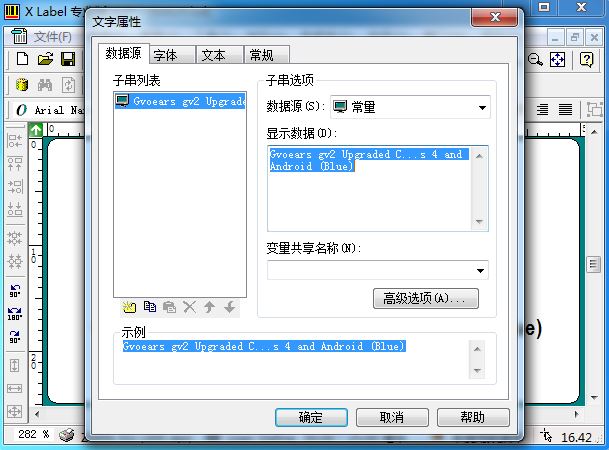
9、 内容编排好以后,打印标签就可以了。
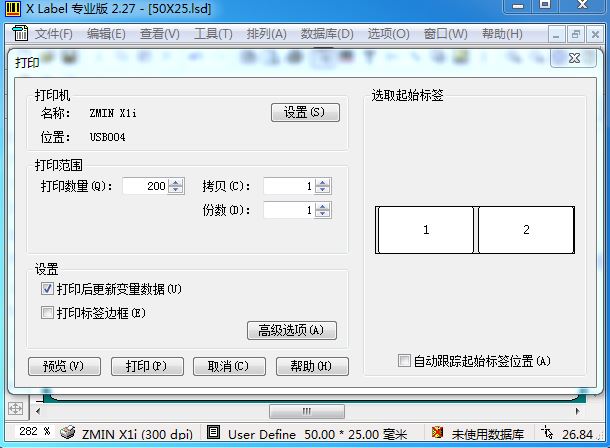
10、这样就是用条码打印机打印FBA产品标签的全过程,最好打印出来的标签用扫描枪扫一下看看数据是不是和pdf的一样。网上也有介绍用PDF编辑器新建一个PDF文档来打印的,但经过笔者测试,好像更加麻烦,而且pdf打出来的标签不够美观,所以还是建议专业的事情交给专业的软件和打印机来完成更好一些。